Tutorial Cara Mengetik dengan Suara di HP Android, Gunakan GBoard
Mudah dan praktis, ini cara mengetik dengan suara di HP Android.

Gboard - Google Keyboard. (Google)
Hitekno.com - Ketahui bagaimana cara mengetik dengan suara di HP Android menggunakan GBoard. Berikut ini tim HiTekno.com rangkum tutorial HP Android untuk kamu.
Google memiliki fitur "mic keyboard" sebagai alternatif bagi kalian yang ingin mengetik namun tanpa menyentuh keyboard. Kalian hanya perlu mengetuk ikon "mic" kemudian mulai mengatakan apa yang ingin kalian tuliskan.
Kecepatan antara membaca dan mengetik rupanya memiliki durasi yang sangat berbeda, tak heran jika banyak orang yang semakin merasa jenuh untuk mengetik apalagi jika untuk mengetik yang sangat panjang seperti halnya skripsi.
Baca Juga: Update Baru WhatsApp, Fitur Voice Note Dapatkan Peningkatan
Tentu kalian penasaran kan bagaimana cara mengetik dengan suara di HP Android menggunakan GBoard atau Google board ini? Berikut ini tim HiTekno.com rangkum tutorial HP Android untuk kamu melakukannya.
- Pastikan kalian telah menggunakan atau mendownload serta menginstal aplikasi Google keyboard yang bisa kalian download di Google Play Store
- Biasanya setelah kalian menginstal aplikasi GBoard ini maka secara otomatis sistem akan menggunakan papan ketik dari Google ini
- Masuklah ke aplikasi apapun di mana kalian akan menggunakan papan ketik atau keyboard untuk memasukkan kata kunci ataupun kalimat, sebagai contoh kalian akan mengetik di WhatsApp
- Buka aplikasi WhatsApp, kemudian carilah kontak yang ingin kalian ajak melakukan chatting
- Kemudian ketuklah kolom pengetikan, setelah itu akan muncul papan ketik
- Lalu di bagian atas huruf P muncul sebuah ikon "Mic"
- Kemudian ketuklah ikon "mic" ersebut ketika kalian bersiap untuk memasukkan kalimat, ketika diawal kalian mengetuk ikon mic akan muncul tulisan "Memulai" ketika tulisan berubah menjadi "Ucapkan sekarang" > "Mendengarkan..." kalian hanya perlu mengatakan apa yang ingin kalian tuliskan, sembari kalian mengatakan kalimat maka tulisan akan muncul di kolom pengetikan
- Ketika selesai memasukkan kalimat maupun kata kalian hanya perlu mengetuk kembali ikon mic tersebut untuk menyelesaikan pengetikan menggunakan mic keyboard ini.
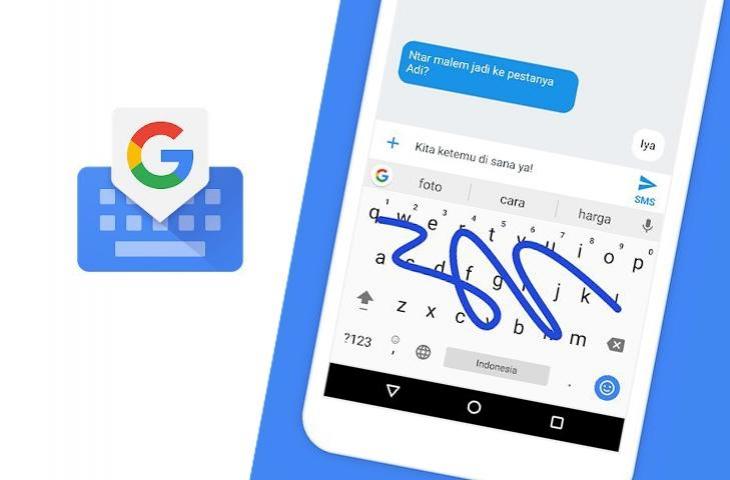
Selain itu kalian juga bisa mengatakan beberapa frasa, seperti:
- titik (.)
- koma (,)
- tanda seru(!)
- tanda tanya (?)
- baris baru
- paragraf baru
Apabila ikon mic ini belum muncul di keyboard kalian maka kalian perlu melakukan langkah-langkah di bawah ini:
Baca Juga: Tutorial Cara Menggunakan Fitur Voice Typing di HP Android, Memudahkan!
Berikut cara memunculkan mic di keyboard Google
- Masuk ke aplikasi pengaturan atau setting di HP Android kalian masing-masing
- Setelah itu carilah menu "pengaturan sistem"
- Lalu kalian bisa pilih kembali "keyboard & metode input"
- Kemudian kalian bisa pilih dan klik menu "papan ketik saat ini"
- Yang terakhir kalian pilih menu "GBoard"
- Kini sistem telah menggunakan papan ketik atau keyboard dari Google dengan fitur mic keyboard
- Maka secara otomatis ketika kalian menggunakan keyboard di berbagai aplikasi maka fitur mic ini akan muncul persis diatas keyboard di atas huruf p.
Nah itulah cara mengetik dengan suara di HP Android menggunakan aplikasi GBoard atau Google Keyboard dan cara memunculkan mic keyboard. Tentu kalian tidak perlu susah payah untuk mengetik berlama-lama kan.
Gunakan cara mengetik dengan suara di HP Android memakai Gboard tersebut dengan baik. Selamat mencoba tutorial HP Android di atas.
Baca Juga: Bukan Sulap atau Sihir, Ini Cara Kirim Pesan WhatsApp Tanpa Mengetik di HP













